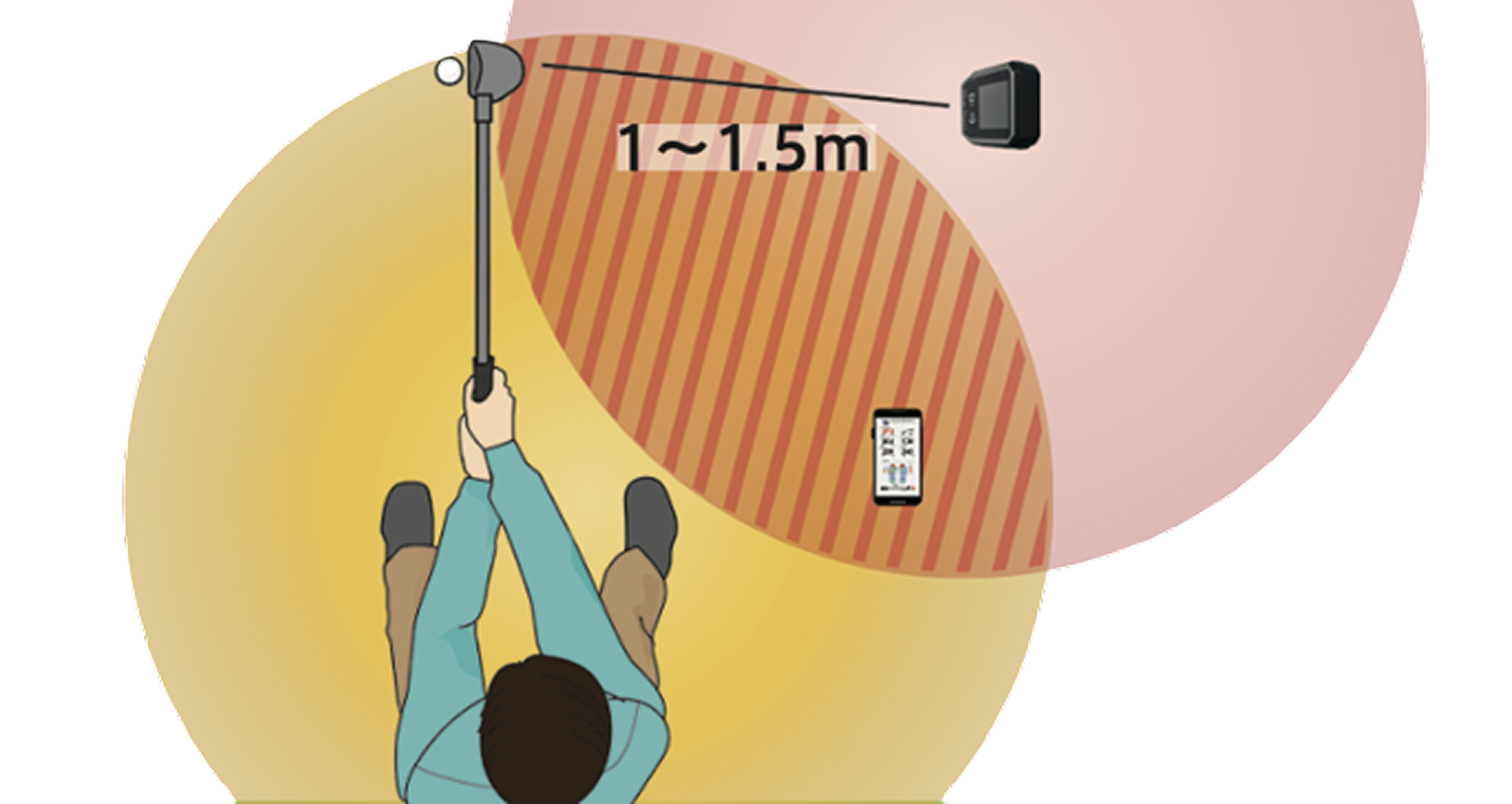スマートフォン用アプリ「ShotNavi 3DX」について
 Shot Navi 3DX
Shot Navi 3DX
インストールはこちら
Bluetooth 4.0以上(2025/05/01時点)
Shot Navi Training Seriesはスマートフォン用アプリ「Shot Navi 3DX」(以下、3DX)と 連携することで、下記の機能が使用可能になります。
 Shot Navi 3DX
Shot Navi 3DX
Bluetooth 4.0以上(2025/05/01時点)
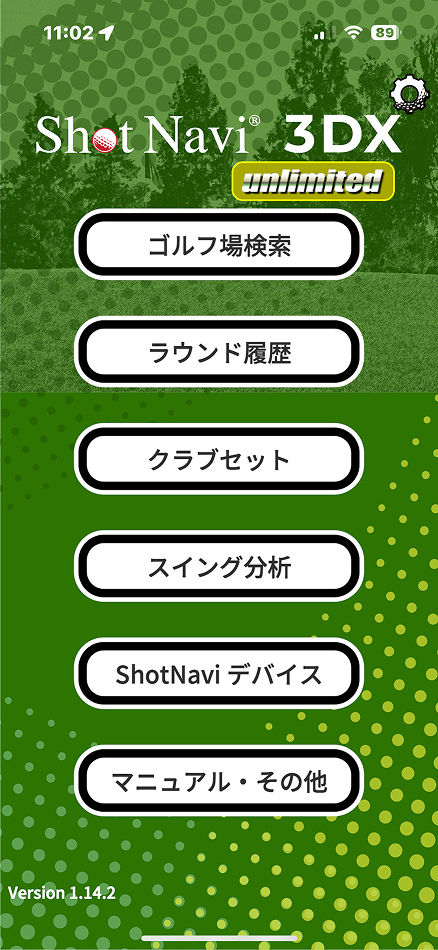
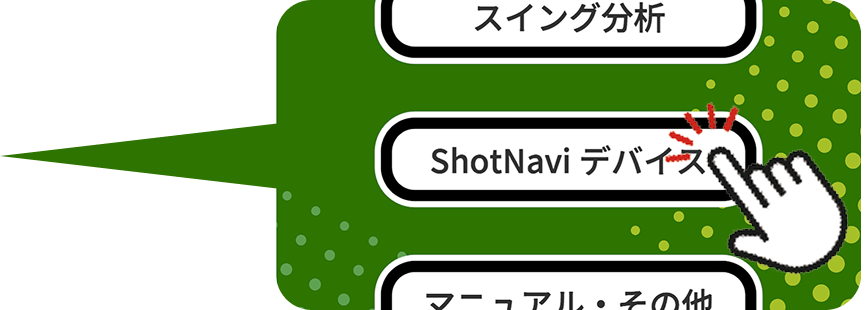
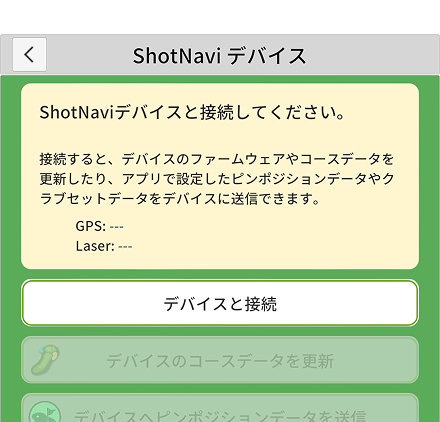
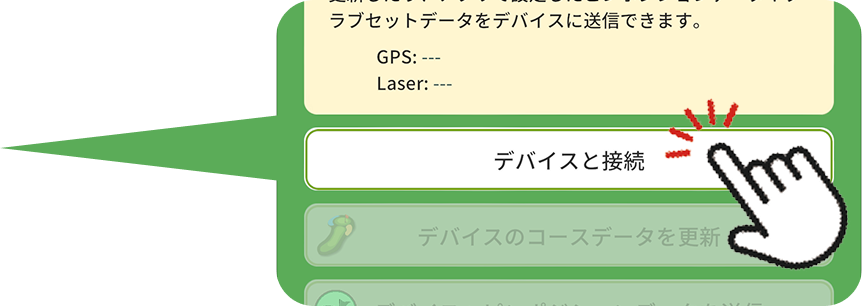
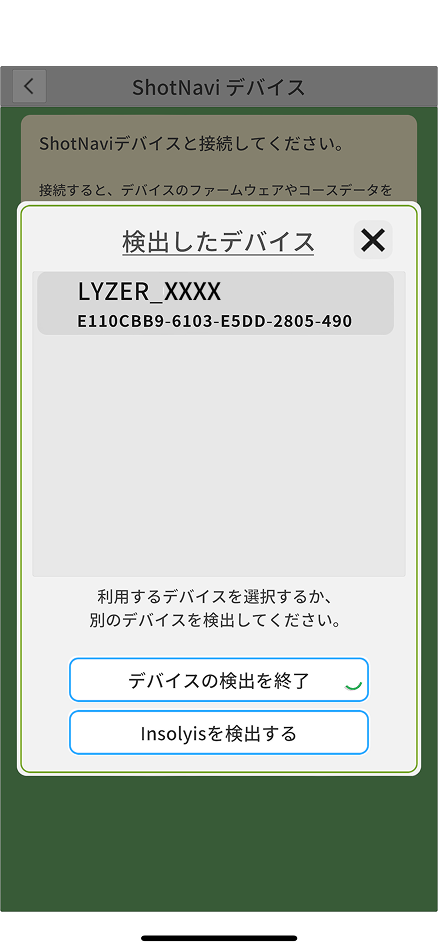
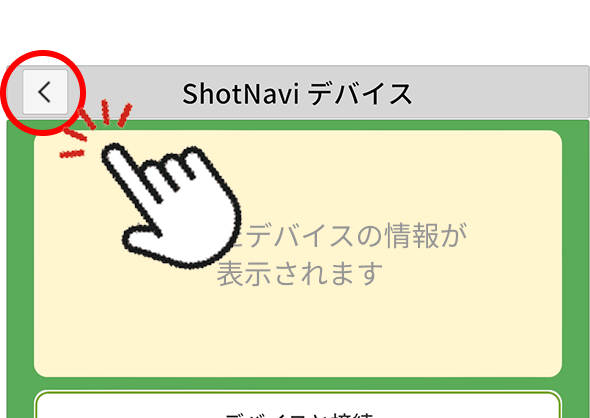
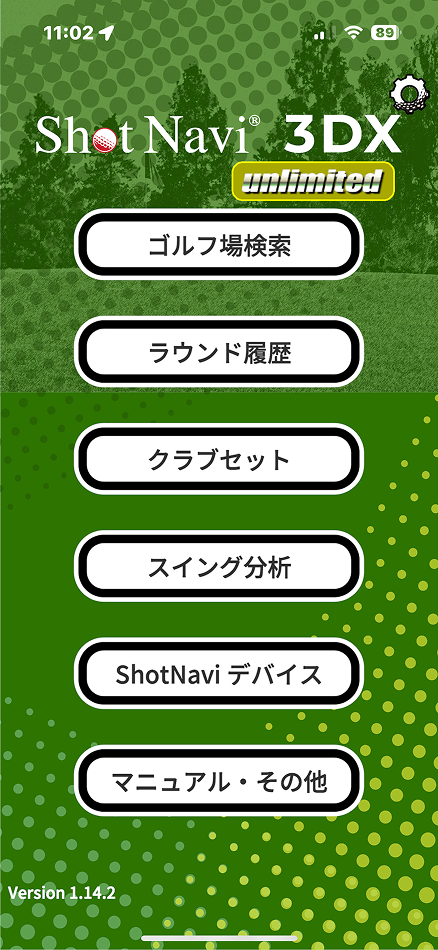
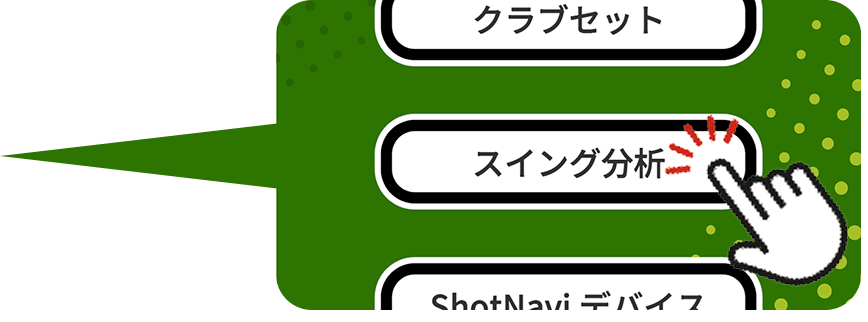
スイング分析画面

SHOTLYZER を登録する際は、以下の手順に従ってください。
接続可能なデバイス一覧には、SHOTLYZERが「LYZER_XXXX」(※XXXXは製品ごとの個体番号)で表示されます。
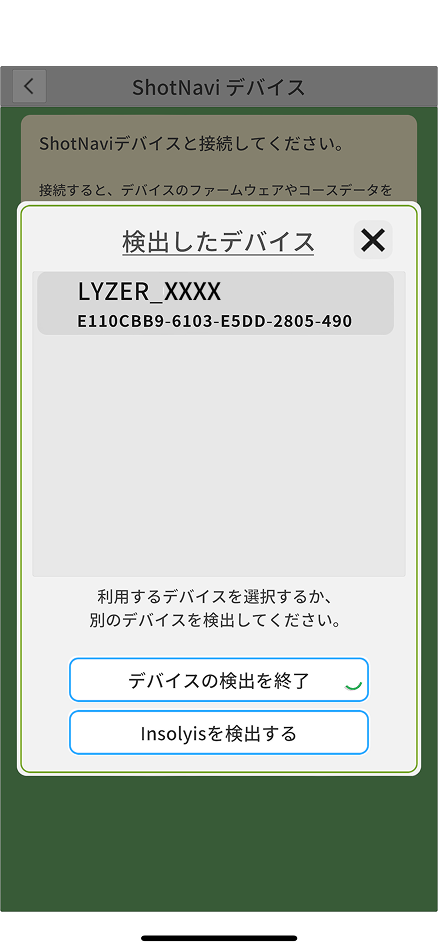
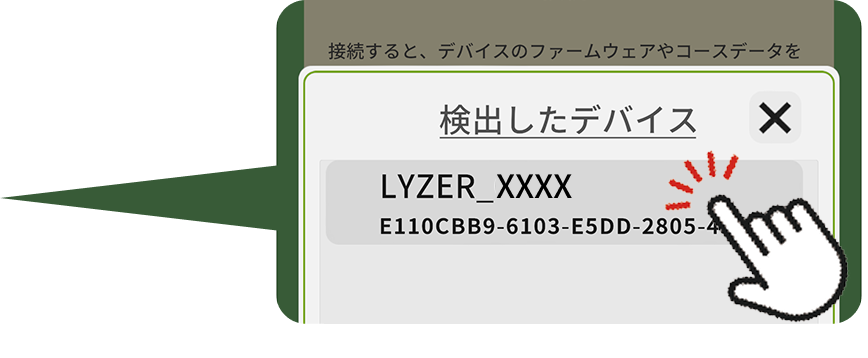
また、複数の「LYZER_XXXX」が表示されている場合は、近くに複数のSHOTLYZER製品が稼働している可能性があります。
その場合は、他の製品から離れた場所で再度お試しください。
INSOLYIS を登録する際は、以下の手順に従ってください。
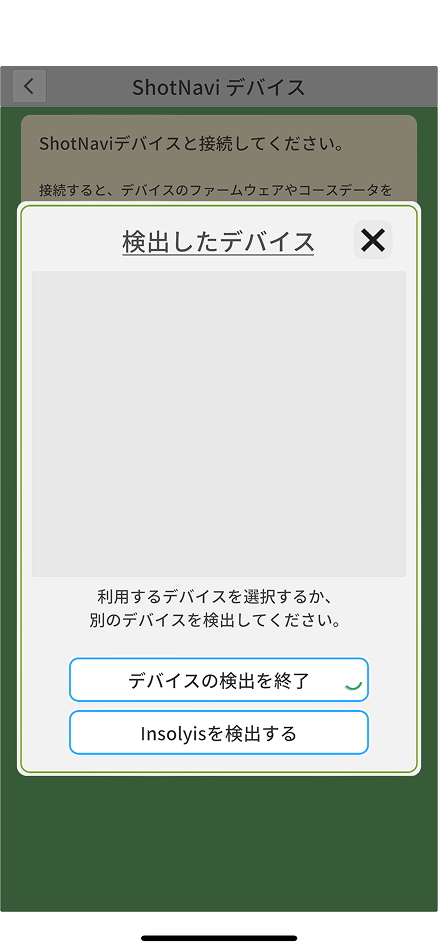
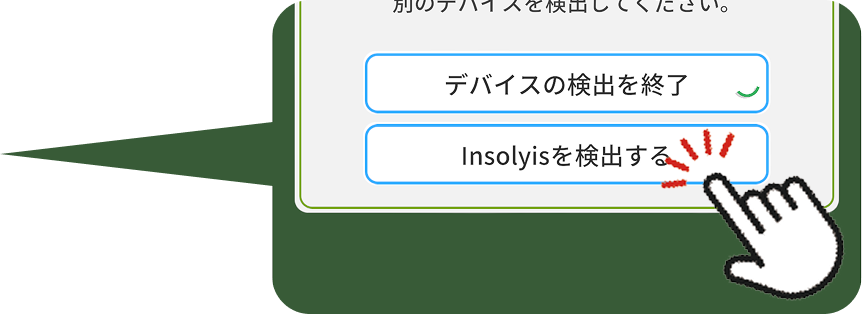
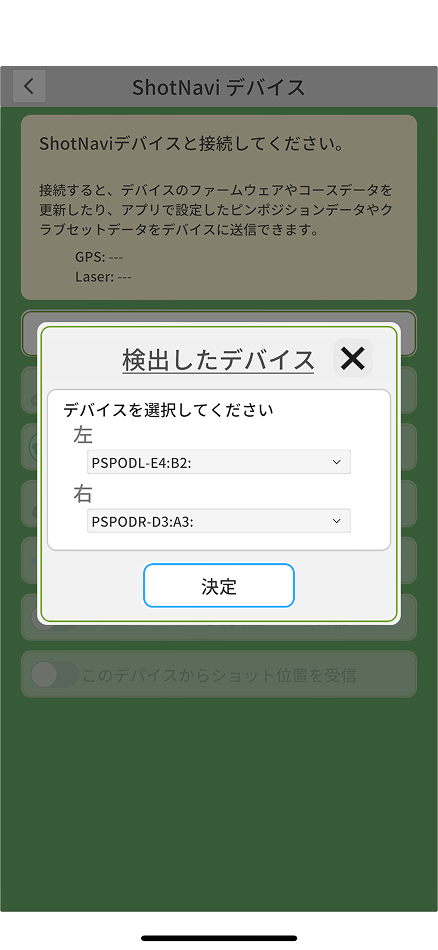
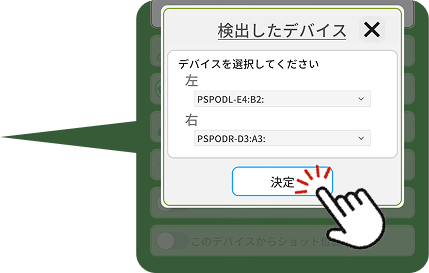
デバイスが認識されない場合:
INSOLYIS本体に電池が正しく装着されているかをご確認ください。
製品に付属のガイドを参考にし、電池の向きや挿入状態を今一度ご確認ください。
複数の端末が表示される場合:
検出可能なエリアに複数の INSOLYIS 製品が稼働している可能性があります。
正しいデバイスがわからない場合は、一度他の製品から離れた場所で再度お試しください。
Shot Tracker を登録する際は、以下の手順に従ってください。
すべての Shot Tracker を下向きにしてください。
クラブに装着前の場合:
アタッチメント部分を上にして平らな場所に置きます。
クラブに装着済みの場合:
クラブをキャディバッグに収納してください。
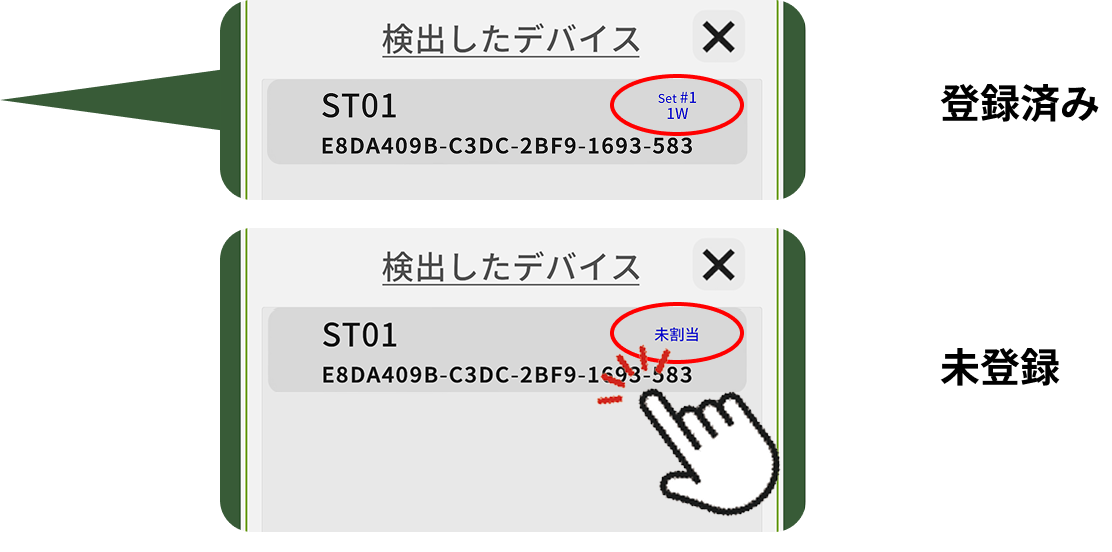
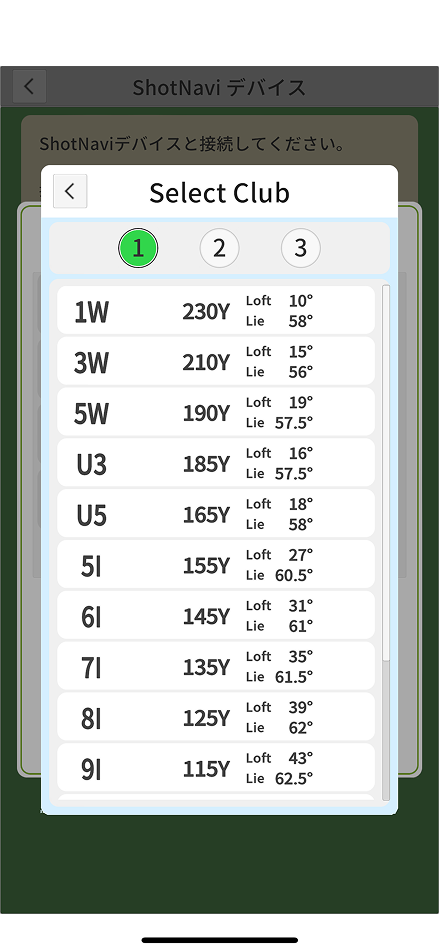
SHOTLYZER と INSOLYIS を連携して使用する際、スマートフォンの設置場所によっては通信が不安定になる
場合があります。
そのような場合は、両デバイスとのBluetooth通信が安定するよう、
それぞれのデバイスから1〜1.5m程度の範囲内になるようにスマートフォンを設置してご使用ください。